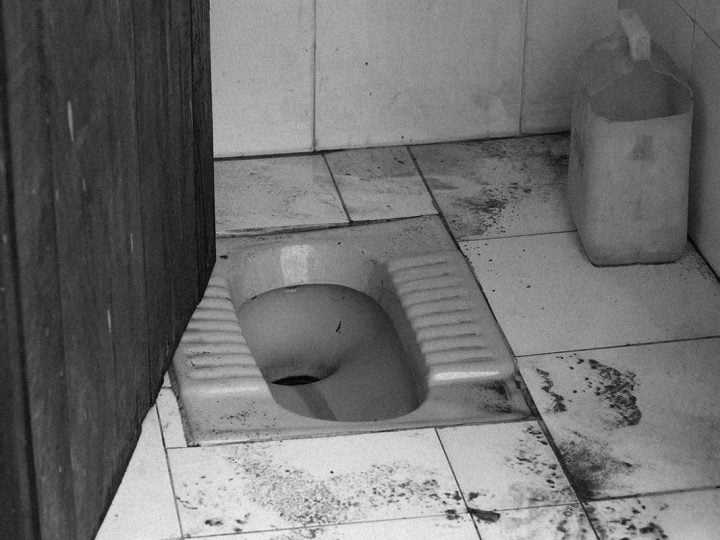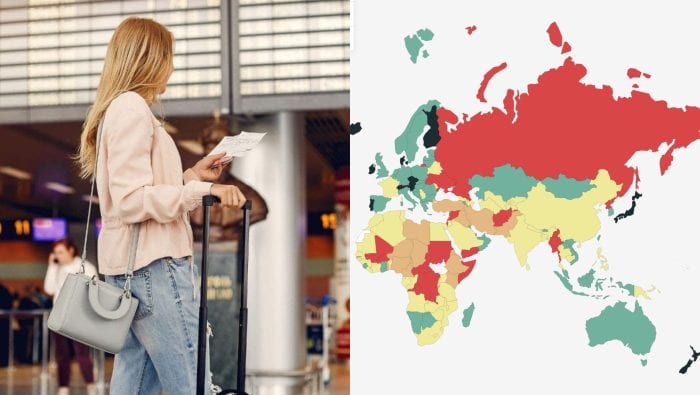Aj keď sa to viacerí hanbia priznať, ako napísať veľké ô, ä, ů, znak eura €, dolára $ alebo zavináča @ si googlime takmer všetci. V škole na hodinách informatiky sme síce mali základy používania klávesových skratiek, ale kto si to má všetko pamätať?
Niektoré z týchto netradičných znakov sa dajú napísať viac ako jedným spôsobom. Najčastejšie ide o kombináciu klávesu Alt, ku ktorému sa potom pridá buď niektorý z iných klávesov (už ti došlo, prečo majú niektoré klávesy okrem písmena v pravom rohu aj iný znak?), alebo číselná kombinácia.
Zavináč, hashtag a zložené zátvorky
Pravdepodobne najčastejšie používanou značkou, s ktorou sa stretávaš aj každý deň, je zavináč. Aby si ho už nemusel googliť a kopírovať, skús nabudúce použiť skratku pravého Alt+V. Na numerickej klávesnici vieš napísať @ vďaka kombinácii ľavého Alt+64.
Druhou populárnou značkou je určite mriežka #. Podobne ako v prípade zavináča, napísať ju môžeš vďaka spojeniu klávesu pAlt a písmena x. Hashtag napíšeš aj kombináciou ľAlt+35. Ako si si už určite všimol, všetky tieto značky nájdeš aj na klávesnici. Podobné je to aj so znakom and &, ktorý napíšeš stlačením pAlt a písmena C (prípadne ľAlt+38).

Niekedy pri písaní potrebujeme použiť okrem klasických zátvoriek aj iné, napríklad hranaté alebo zložené. Oba typy zátvoriek nájdeš aj na klávesnici, hranatým patria písmená F a G, zložené zastupujú klávesy B a N. Tieto znaky vieš napísať aj kombináciou ľAlt a čísel: [ ľAlt+91, ] ľAlt93, { ľAlt+(0)123, } ľAlt (0)125.
Občas sa ti môže stať, že potrebuješ napísať znak paragrafu §. Táto značka sa nepoužíva tak často ako predchádzajúce, no napriek tomu existuje niekoľko možností, ako ju napísať. Pri všetkých spôsoboch využiješ svoju numerickú klávesnicu, keďže § napíšeš kombináciou ľAlt+245, ľAlt+0167 alebo ľAlt+21.
Oveľa jednoduchšie to však ide aj prostým stlačením klávesu, na ktorom je výkričník. A čo také nemecké ostré ß? Aj to nájdeš pod tým istým klávesom ako výkričník a dolár. Musíš ale pridať pAlt.
Ako na svetové meny?
Značku európskej meny googlime tiež pomerne často, no existuje viacero možností, ako ju napísať. Bez numerickej klávesnice skús použiť pAlt a písmeno E, ak chceš využiť čísla, potom ti padne vhod ľAlt+0128. Ako na znak dolára? Jednoducho, doláru patrí číslo 36 (ľAlt+36) alebo kláves s písmenom ô (pAlt+ô). Značku britskej libry vieš zas napísať kombináciou pAlt+L, ľAlt+0163 alebo ľAlt+Ctrl+L.
Veľkým problém zvykne byť písanie písmen ë, ů, ű, ü, ő. Všetky z nich, aj ich veľké varianty, majú presne určené klávesové skratky, vďaka ktorým sa ti podarí ich v texte použiť. Nepohneš sa ale bez numerickej klávesnice.
- ë – ľAlt + 137, resp. ľAlt + 0235,
- Ë – ľAlt + 211, resp. ľAlt + 0203
- ů – ľAlt + 133, resp. Alt + 0249
- Ů – ľAlt + 222, resp. Alt + 0217
- ű – ľAlt + (0)251
- Ű – ľAlt + 235/0219
- ü – ľAlt + 129/0252
- Ü – ľAlt + 154/0220
- ő – ľAlt +139/0245
- Ő – ľAlt + 138/0213
- ö – ľAlt + 148/0246
- Ö – ľAlt + 153/0214
Najväčšia tragédia prichádza vtedy, keď máš napísať veľké Ô alebo Ä, však? Malé verzie týchto písmen zvládne napísať každý, veď sú na klávesnici, ale čo robiť, keď ich v texte potrebuješ veľké? Pomôže ti opäť numerická klávesnica. Veľké Ô napíšeš kombináciou ľAlt+226 alebo 0212, veľké Ä sa skrýva za skratkou ľAlt+0196.
Pomôž si s Ctrl
Veľmi nápomocný vie byť aj kláves Ctrl. Skratky ako CtrlC a CtrlV na kopírovanie a vkladanie textu pozná hádam každý. Ak chceš označiť celý text, využiť môžeš klávesovú skratku CtrlA, na vyhľadávanie slúži CtrlF, resp. CtrlH, na tlač CtrlP. Veľmi často by si mal používať skratku Ctrl+S, ktorá ti zabezpečí, že tvoj text sa uloží tak, ako chceš. Obľúbeným môže byť aj kombo Ctrl+Z resp. Y, ktoré odstráni, resp. vráti predošlú zmenu.
Vo Worde si môžeš urýchliť prácu s textom tým, že nebudeš používať na úpravu jednotlivých slov myš, ale klávesové skratky. Kombinácia Ctrl s písmenom B ti zmení text na tučný, s písmenom I získaš kurzívu a vďaka U zas podčiarknutie textu. Aj na zarovnanie vieš využiť skratky – CtrlL/R (vpravo, vľavo), CtrlE (stred), CtrlJ (do bloku). Ak chceš nejakú časť textu vystrihnúť, použi skratku CtrlX.

Pri práci v internetovom prehliadači ti budú užitočné napríklad skratky ako CtrlN, ktorou si otvoríš nové okno, CtrlH, ktorá ti otvorí históriu, alebo CtrlJ, pomocou ktorej si otvoríš okno so stiahnutými súbormi. Pomocou skratky Ctrl+9 sa premiestniš na poslednú kartu svojich otvorených stránok.
Bonus: Znak troch bodiek by sa nemal písať ako tri samostatne vyklikané bodky pomocou klávesu bodka, ale ako jeden znak. Na napísanie … sa používa skratka ľAlt+0133. Vďaka tomu sa ti nestane, že sa ti pri formátovaní stránok tri bodky nejakým spôsobom rozdelia.